
Wi-Fi har ikke helt overtaget verden endnu. Nogle hoteller kan f.eks. Tilbyde kablede Ethernet-forbindelser og plettet eller utilgængelig Wi-Fi. Men du kan omdanne den kablede Ethernet-forbindelse til en Wi-Fi-forbindelse, som alle dine enheder kan bruge.
I nogle tilfælde kan adgang til en organisations Wi-Fi også være mere af en prøvelse - du har muligvis brug for et specielt Wi-Fi-login. Men du kan nogle gange bare tilslutte et Ethernet-kabel og komme ind på deres netværk, hvis du har fysisk adgang.
Overvej at rejse med en Wi-Fi-router

Hvis du ved, at du befinder dig et sted med kun en Ethernet-forbindelse, kan du altid bare bruge en bog-standard Wi-Fi-router. Køb en ny eller tag en gammel ud af skabet. At gammel Wi-Fi-router understøtter muligvis ikke de nyeste trådløse standarder og kan være lidt langsom, men det kan være fint til midlertidig brug.
Tilslut din router med et strømkabel, og slut derefter WAN- eller internetporten til det Ethernet-stik, du har til rådighed for dig. Din router opretter derefter et Wi-Fi-netværk, som alle dine enheder kan oprette forbindelse til - du kan konfigurere din router på forhånd, og dens SSID (Wi-Fi-netværksnavn) og adgangsudtryk vil være den samme, når du tilslutter den til en anden Beliggenhed.
Tilslut en bærbar computer til Ethernet, og del den forbindelse via Wi-Fi
Der er en god chance for, at du ikke rejser med en Wi-Fi-router. Frygt aldrig - du kan altid oprette et trådløst netværk med bare din bærbare computer. Dette får din bærbare computer til at fungere som et Wi-Fi-hotspot, som alle dine andre enheder kan oprette forbindelse til. Tilslut bare et Ethernet-kabel til din bærbare computer, og slut den anden ende til Ethernet-porten i væggen. hvis du rejser med en bærbar computer med en Ethernet-port, er det en god ide at medbringe et Ethernet-kabel i tilfælde af.

Desværre har nogle moderne bærbare computere - fra Windows ultrabooks til MacBooks - kørt Ethernet-porten. Hvis du vil slutte dem til et Ethernet-kabel, skal du have en Ethernet-adapter, der fungerer sammen med din bærbare computer. Køb en “ USB Ethernet-adapter ”Eller lignende produkt, som tager et Ethernet-kabel og giver dig mulighed for at slutte det til en USB-port på din bærbare computer.
Når din bærbare computer er tilsluttet det kablede netværk, skal du bare gøre din bærbare computer til et mobilt hotspot for at dele den forbindelse med de trådløse enheder, du har.
RELATEREDE: Sådan omdannes din Windows-pc til et Wi-Fi-hotspot
Hvordan du vender din Windows-bærbar computer til et mobilt Wi-Fi-hotspot afhænger af, hvilken version af Windows du kører. Med Windows 10 er det så simpelt som at vende en enkelt switch, som du kan finde under Indstillinger> Netværk og internet> Mobilt hotspot. I Windows 7 eller 8 kan du gennemgå trinene for at oprette et ad-hoc-netværk, eller du kan bruge et gratis værktøj med navnet Virtuel router for at få arbejdet gjort enkelt. På en Mac bruger du funktionen "Internetdeling" til at dele den kablede forbindelse og gør din Mac til et mobilt Wi-Fi-hotspot . Så længe din Mac har både en Ethernet- og trådløs adapter, er det hele ret ligetil.
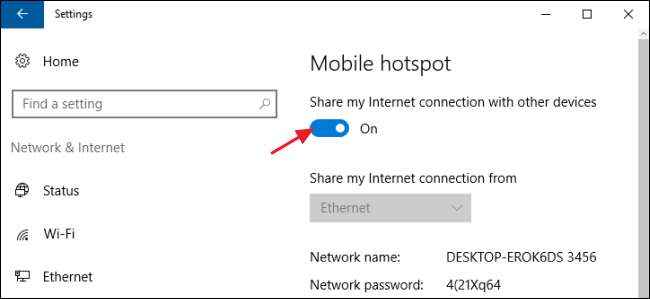
RELATEREDE: Sådan deler du din smartphones internetforbindelse: Forklarede hotspots og internetdeling
Og hvis ingen af disse løsninger passer til dine behov, og du har en smartphone med en anstændig dataplan, kunne du altid brug internetdeling til at dele din smartphones dataforbindelse med dine andre enheder . På den måde behøver du slet ikke at stole på dit hotels smertefulde langsomme og modbydelige internetforbindelse.
Billedkredit: Iwan Gabovitch på Flickr







